iebook教程
如何才能快速的用iebook软件制作出一本属于自己的电子相册?
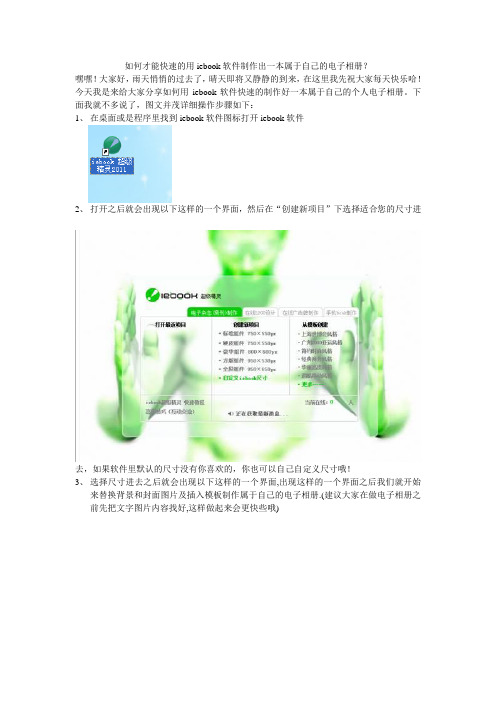
如何才能快速的用iebook软件制作出一本属于自己的电子相册?嘿嘿!大家好,雨天悄悄的过去了,晴天即将又静静的到来,在这里我先祝大家每天快乐哈!今天我是来给大家分享如何用iebook软件快速的制作好一本属于自己的个人电子相册。
下面我就不多说了,图文并茂详细操作步骤如下:1、在桌面或是程序里找到iebook软件图标打开iebook软件2、打开之后就会出现以下这样的一个界面,然后在“创建新项目”下选择适合您的尺寸进去,如果软件里默认的尺寸没有你喜欢的,你也可以自己自定义尺寸哦!3、选择尺寸进去之后就会出现以下这样的一个界面,出现这样的一个界面之后我们就开始来替换背景和封面图片及插入模板制作属于自己的电子相册.(建议大家在做电子相册之前先把文字图片内容找好,这样做起来会更快些哦)4、我们现在开始替换整本杂志的主背景(1)首先点击右边标准组件前的加号(2)双击标准组件下的背景图片,就会呈现出现一个编辑框,在左下角就可以看到背景图片的大小尺寸,在左上角有一个更改图片。
(3)、点击更改图片按钮把你要替换进来的图片选中之后点击打开,在右上角点击应用按钮,替换背景就完成了。
5、接下来教大家如何替换iebook电子相册封面和封底。
(1)首先在软件的右边选中封面,然后在下面的属性里有一个页面背景,选使用背景文件,点击背景值班后面的... 按钮。
(2)点击之后在编辑框的左上角点击更换图片,选中你的图片之后点击打开,在右上角点击应用就替换成功了,封底的替换方式与封面的替换方式是一样的操作步骤。
(建议替换的图片尺寸要和软件里面原有的图片尺寸大小一样,这样才不会变形哦!)6、替换组合模板的操作方法如下:(1)点击软件右边的版面1之后,从插入菜单下插入适合自己的组合模板。
(3)只要按照这个步骤操作那么不到半天你就可以做出一本属于你自己的精美电子相册啦!大家能做出精美电子相册之后别忘记与我们一起分享iebook操作经验哦!也许我们当时都还是年轻,眼里心里脑海里,没有一丝的自私与功名利禄。
IEBOOK超级精灵2011使用教程

目录模块具体操作 方法不同与其他模 块操作
这些文本文档是用 来修改目录的标题, 修方法与文字模块 相同 这些序号代表了对应标题所 在的页码。如,04就是表 示标题“卷首语”在第四页 上,在浏览杂志时,点击此 标题便会连接到第四页上。 这些数字是 用来修改标 题连接到哪 一页面上
右击这些数字再点击编 辑便可以修改目录标题 连接到需要的页码上
此对话框通常保持系 统默认状态,只有在 想要修改杂志尺寸以 及生成后的杂志图标 和生成后杂志的保存 路径
单击“版面1”选项后 内容模板就为可用状 态(即为非灰色状态)
单击 “版面1” 选项
“页面背景”也同封面背景操作一 样。 背景音乐可设置同默认背景音乐一 样,也可另行设置
此6项选项为用户自 定义内容,即不通 过模块来制作,如 要加入视频,则视 频格式必须为“flv” 格式方可 版面内容模块,以 文字模块为例,其 他模块操作方法同 文字模块相同。 单击“文字模块” 选项,会弹出模块 选择界面,从中选 择需要的模块
这里可以修改 文字的对齐样 式,以及文字 样式
此界面即为右击 “文本0”选项后在 单击“编辑”后出现 的界面
此下拉选项框为文 字的编译方式,一 般保持系统默认方 式即可,不需修改
此选项框可改变文 字的背景,即修改 文字是在什么颜色 的背景上输入
修改完成后,一 定要点击应用按 钮,否则会导致 修改失败
单击编辑后弹出此界面
这里的数字便是目录标题所需要连 接到的页码。如,想将其连接到第 6页上,即把此数字改成06。注意: 标题最好都连接到偶数页码上,且 连接到的页码需在所制作杂志的页 码范围内
在制作完成后 即可点击生成 按钮,完成制作
这里可以对已做好的杂志进行预 览(杂志预览对杂志的生成没有 任何影响),以及生成杂志以最 终完成杂志制作 “杂志设置”按 钮,点击会弹出 “生成设置”对 话框
电子杂志制作软件Iebook超级精灵教程(上)1

目录:(有颜色的目录标题是可以连接的)一、iebook超级精灵2011版简介1、欢迎使用iebook超级精灵2011版:2、iebook超级精灵2011技术:3、iebook超级精灵2011对系统的要求:4、安装/删除二、电子杂志常用文件格式介绍三、安装iebook超级精灵2011版四、启动运行iebook超级精灵2011版五、卸载iebook超级精灵2011版六、历史版本回顾1、中国最早开发iebook绿色电子杂志平台之一2、中国最早提出电子杂志diy平台概念及开发商之一3、中国最早提出企业电子杂志(画册、商刊)专业制作平台及开发商之一七、软件界面介绍1、iebook超级精灵2011版工作界面2、电子杂志标准界面功能介绍3、“开始”菜单界面介绍4、“插入”菜单界面介绍5、“生成”菜单界面介绍6、“视图”菜单界面介绍7、“帮助”菜单界面介绍8、“ie”快捷菜单界面介绍八、基本功能使用1、新建电子杂志组件2、新建自定义尺寸电子杂志3、如何打开文件(*.iebk)4、如何保存文件(*.iebk)5、如何另存文件(*.iebk)6、从模版新建杂志组件7、关闭当前文件(*.iebk)8、退出iebook程序九、ieook页面操作1、添加页面--添加单页2、指量添加空白页面3、复制/剪切/粘贴页面4、删除页面5、页面移动6、版面(页面)重命名7、输出元素(将页面元素输出为SWF)8、页面输出(将页面编译为*.im模板)十、替换电子杂志封面、封底电子杂志制作软件Iebook超级精灵教程完整版下载(上)1一、iebook超级精灵2011版简介1、欢迎使用iebook超级精灵2011版:iebook超级精灵2011超越了一切现有的电子杂志制作软件,引导全球电子杂志软件行业进入巅峰。
作为电子杂志制作软件的第一品牌,iebook超级精灵是全球第一家融入互联网终端、手机移动终端和数字电视终端三维整合传播体系的专业电子杂志(商刊、画册)制作推广系统。
如何用iebook制作电子书
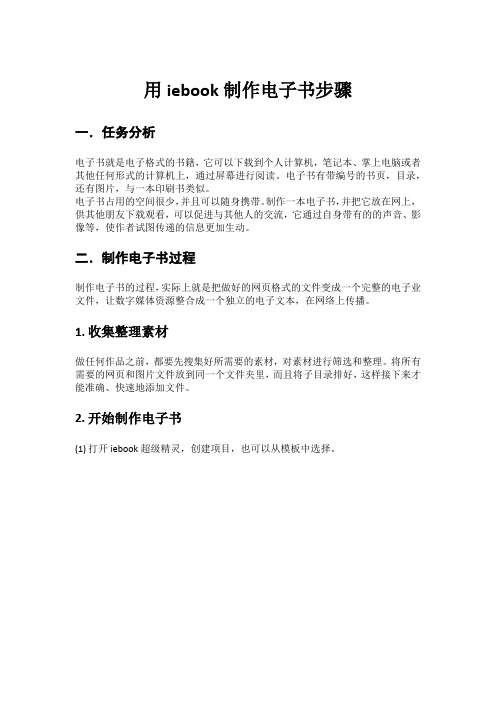
用iebook制作电子书步骤
一.任务分析
电子书就是电子格式的书籍,它可以下载到个人计算机,笔记本、掌上电脑或者其他任何形式的计算机上,通过屏幕进行阅读。
电子书有带编号的书页,目录,还有图片,与一本印刷书类似。
电子书占用的空间很少,并且可以随身携带。
制作一本电子书,并把它放在网上,供其他朋友下载观看,可以促进与其他人的交流,它通过自身带有的的声音、影像等,使作者试图传递的信息更加生动。
二.制作电子书过程
制作电子书的过程,实际上就是把做好的网页格式的文件变成一个完整的电子业文件,让数字媒体资源整合成一个独立的电子文本,在网络上传播。
1.收集整理素材
做任何作品之前,都要先搜集好所需要的素材,对素材进行筛选和整理。
将所有需要的网页和图片文件放到同一个文件夹里,而且将子目录排好,这样接下来才能准确、快速地添加文件。
2.开始制作电子书
(1)打开iebook超级精灵,创建项目,也可以从模板中选择。
(2)新建杂志,设置相关数据。
(3)添加页面
(4)选择相应的页面,进行插入图片,文字等。
也可以利用其中的模板,让操作更快捷。
(5)可以插入一些特效让布局更高美观。
(6)制作完成后,点击“开始”——“保存”保存源文件以便于后期修改。
点击“生成”——“生成exe杂志”完成作品。
三.查看方式。
IEBOOK完美教程2

1、2、自制电子杂志flash片头动画替换完毕。
3、替换片头-编辑片头动画编辑片头动画模板首先,我们在“视图”菜单栏,将“片头同步”按钮激活。
这样我们编辑片头动画后可以同步预览效果。
例,将电子杂志默认片头替换为片头动画模板“2011”;“页面元素”列表内,单击电子杂志“片头”前面的 +号展开模板元素,即可对图片及文字进行替换;更改后的电子杂志片头模板效果。
4、替换片头-取消片头动画联消片头动画(生成的电子杂志没有不播放片头动画)“视图”菜单栏上的“片头同步”按钮只是控制编辑状态下,是否同步显示片头动画。
并非设置生成(发布)电子杂志后是否播放片头动画。
要去掉电子杂志片头动画,使生成(或发布)的电子杂志都不播放片头动画,首先选中“页面元素”--->“标准组件模板”;在“标准组件模板”属性对话框中去掉“显示片头”即可十六、目录模板编辑1、导入目录模板导入电子杂志目录模板选中页面,激活“插入”菜单在“插入”菜单-->单击“目录”按钮;弹出电子杂志“目录”模板库,选择中意的模板,单击模板的预览图;即可将电子杂志“目录”模板导入到电子杂志版面(页面)。
您可以对导入的电子杂志“目录”模板进行文字替换、LOGO替换、目录标题文字更改、目录跳转更改,或对元素进行放大、缩小、移动、旋转、复制、粘贴、延迟播放、色系更改等等操作。
2、设置目录跳转设置电子杂志目录跳转电子杂志“目录模板”标题前面的数字“06、08、10”表示单击标题时跳转至相对应的电子杂志第6页、第8页、第10页;例:选择电子杂志页面“精选目录三”;电子杂志“目录模板”标题前面的数字表示单击该标题时跳转的电子杂志页面数值;在列表中选择相应的元素;双击更改标题前的数字即可跳转到相对应的电子杂志页面(建议输入偶数页码如:8、08、008)。
3、目录内容编辑首选插入一个目录模板然后选中目录模板里面的内容,选中后在右边看到选中的那个元素的字体就粗一些。
电子杂志制作软件Iebook超级精灵教程(中册)讲解
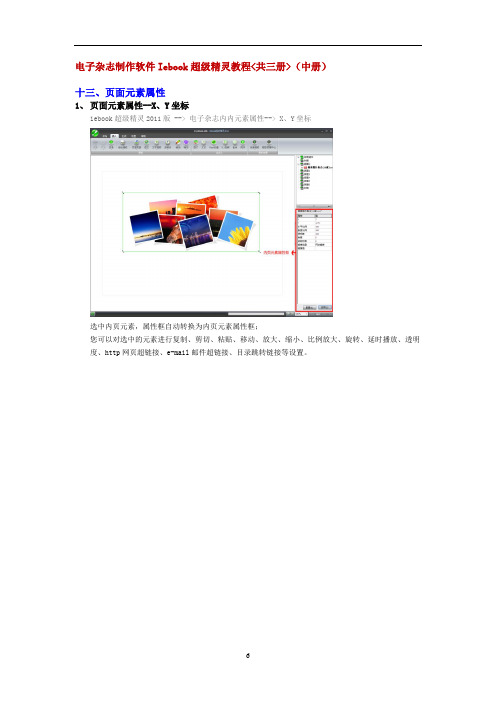
电子杂志制作软件Iebook超级精灵教程<共三册>(中册)十三、页面元素属性1、页面元素属性--X、Y坐标iebook超级精灵2011版 --> 电子杂志内内元素属性--> X、Y坐标选中内页元素,属性框自动转换为内页元素属性框;您可以对选中的元素进行复制、剪切、粘贴、移动、放大、缩小、比例放大、旋转、延时播放、透明度、http网页超链接、e-mail邮件超链接、目录跳转链接等设置。
X:Y;分别显示当前选中元素的X坐标和Y坐标。
单击“重置”按钮即可将对此元素的修改恢复到默认导入状态。
2、页面元素属性--水平/垂直缩放比例iebook超级精灵2011版 --> 电子杂志内页元素属性--> 水平/垂直缩放比例选中内页元素,属性框自动转换为内页元素属性框;您可以对选中的元素进行复制、剪切、粘贴、移动、放大、缩小、比例放大、旋转、延时播放、透明度、http网页超链接、e-mail邮件超链接、目录跳转链接等设置。
水平缩放比例:显示当前选中元素的“水平比例”,100%为无缩放效果。
垂直缩放比例:显示当前选中元素的“垂直比例”,100%为无缩放效果。
单击右下角缩放箭头,即可按比例缩放选中的元素;单击左上角缩放箭头,即可自由对选中的元素进行缩放。
单击“恢复默认”按钮即可将对此元素的修改恢复到默认导入状态。
3、页面元素属性--透明度iebook超级精灵2011版 --> 电子杂志内页元素属性--> 透明度选中内页元素,属性框自动转换为内页元素属性框;您可以对选中的元素进行复制、剪切、粘贴、移动、放大、缩小、比例放大、旋转、延时播放、透明度、http网页超链接、e-mail邮件超链接、目录跳转链接等设置。
内页元素属性框;透明度:值为100%无透时效果。
透明度值为35%时,透时效果。
单击“恢复默认”按钮即可将对此元素的修改恢复到默认导入状态。
4、页面元素属性--旋转角度iebook超级精灵2011版 --> 电子杂志内页元素属性--> 旋转角度选中内页元素,属性框自动转换为内页元素属性框;您可以对选中的元素进行复制、剪切、粘贴、移动、放大、缩小、比例放大、旋转、延时播放、透明度、http网页超链接、e-mail邮件超链接、目录跳转链接等设置。
iebook使用基础教程
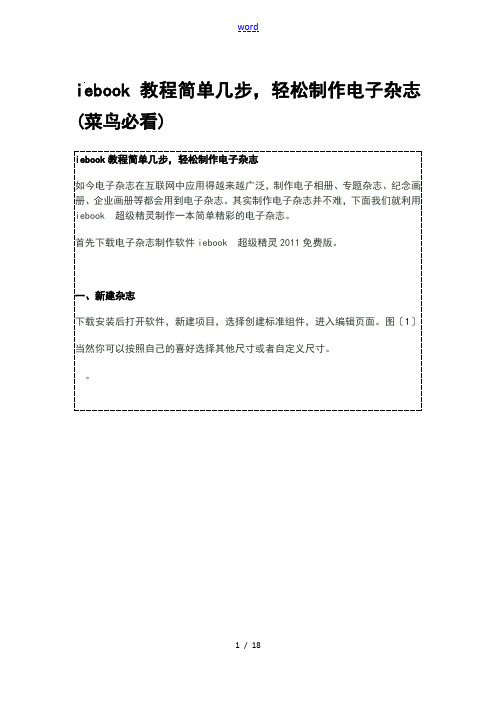
iebook教程简单几步,轻松制作电子杂志(菜鸟必看)iebook教程简单几步,轻松制作电子杂志如今电子杂志在互联网中应用得越来越广泛,制作电子相册、专题杂志、纪念画册、企业画册等都会用到电子杂志。
其实制作电子杂志并不难,下面我们就利用iebook 超级精灵制作一本简单精彩的电子杂志。
首先下载电子杂志制作软件iebook 超级精灵2011免费版。
一、新建杂志下载安装后打开软件,新建项目,选择创建标准组件,进入编辑页面。
图〔1〕当然你可以按照自己的喜好选择其他尺寸或者自定义尺寸。
图〔1〕创建新项目二、修改皮肤、片头、背景在插入菜单栏目中,选择插入自己喜欢的皮肤、片头。
图〔2〕图〔2〕选择皮肤插入的皮肤和片头是官方提供的模板,要修改里面的内容,在右上角页面元素选项框里,选中片头,双击“文本〞,在弹出的“文字编辑〞窗口就可以更换片头中的文字。
如双击“图片0〞,在弹出的图像编辑窗口中就可以更换片头中的图片文件。
同样的步骤,可以更换杂志的皮肤和背景。
简单几步,轻松制作电子杂志">图〔3〕双击“文本〞元素编辑图〔4〕文字编辑框简单几步,轻松制作电子杂志">图〔5〕页面元素图〔6〕裁剪背景图片修改封面封底,在属性对话框中选择使用背景文件,用喜欢的图片替换杂志封面。
简单几步,轻松制作电子杂志">图〔7〕使用背景文件作为杂志封面简单几步,轻松制作电子杂志">图〔9〕替换后的背景和封面三、添加、制作页面开始菜单——添加页面,可以添加单个页面也可以同时添加多个页面。
简单几步,轻松制作电子杂志">图〔10〕添加页面为了更简单更方便的制作杂志页面,选择插入组合模板来进展编辑。
组合模板提供了编排好的整个电子杂志页面元素,只需通过替换元素和改变元素的位置就可以完成杂志页面的编辑。
简单几步,轻松制作电子杂志">图〔11〕选择要插入的组合模板选择插入“组合模板〞,挑选自己喜欢的模板风格和类型后,在页面元素框中替换内容和图片,还可以随意拖动组件的位置。
手把手教你如何编辑Iebook超级精灵图文于文字模板
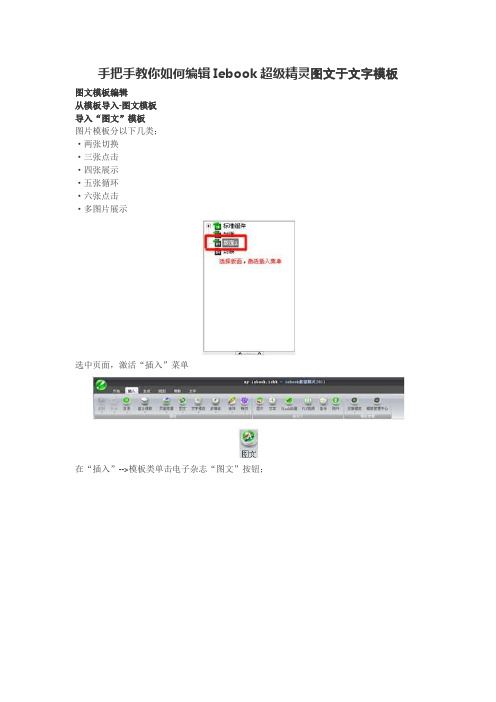
手把手教你如何编辑Iebook超级精灵图文于文字模板图文模板编辑从模板导入-图文模板导入“图文”模板图片模板分以下几类;·两张切换·三张点击·四张展示·五张循环·六张点击·多图片展示选中页面,激活“插入”菜单在“插入”-->模板类单击电子杂志“图文”按钮;弹出己经安装的电子杂志“图文”模板例表,单击“图文”模板预览图即可模板导入到指定版面(页面);文字模板编辑(1)、导入“文字”模板文字模板分以下几类;·标题·文字组合“标题”模板为电子杂志标题性模板;“文字组合”模板包括常用的文字组合版式及不同的文字组件模板;选中页面,激活“插入”菜单在“插入”-->模板类单击“文字模板”按钮;弹出己经安装的电子杂志“文字模板”模板例表,单击“文字模板”模板预览图即可模板导入到指定版面(页面);⑵、编辑文字模板里的内容首先打开软件点击右边的版面激活插入菜单,然后插入一个文字模板例插入:常用组合_单排文字模板A、文字编辑功能--替换文字·首页导入一个文字标题模板(“插入”-->“文字”模板-->“标题”-->“文字标题09”),如上图;注:在导入任何元素前,必须先选择一个页面以激活插入菜单栏,元素将直接导入到当前选中的页面中。
·在“页面元素”中找到要替换的文本。
a.击右键在弹出的菜单中选择“编辑”,弹出文字编辑框;b.接在选中的文本上双击,弹出文字编辑框;·用鼠标选中模板原有文字,将原有文字删除,输入新文本;·操作完毕:单击“应用”。
B、文字编辑功能--更改电子杂志字体大小·原始文本;·方法A:直接输入需要的文字大小;·方法B:单击字体大小下拉框选择合适字号;C、文字编辑功能--更改字体颜色更改电子杂志字体颜色·原始文本;·单击字体颜色下拉框选择合适颜色值;·如果默认的颜色值不能满足您的需求,单击“...”按钮弹出自定义颜色对话框选取最佳颜色,单击确定,电子杂志文字颜色改变;·单击“应用”,操作完毕!D、文字编辑功能--更改字体更改电子杂志字体属性·原始文本;·单击“字体”属性下拉框选择合适字体,例以“反正黑体”替换;·文字属性更改完毕,单击“应用”。
iebook电子相册制作软件片头动画编辑操作方法
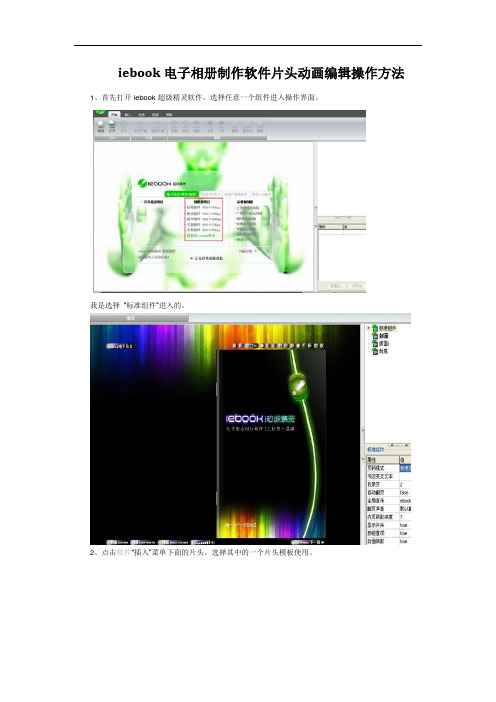
iebook电子相册制作软件片头动画编辑操作方法1、首先打开iebook 超级精灵软件,选择任意一个组件进入操作界面。
我是选择“标准组件”进入的。
2、点击软件“插入”菜单下面的片头。
选择其中的一个片头模板使用。
3、在iebook软件右边点击标准组件前的加号,再点开片头前的加号。
4、现在对片头模板里面的内容进行编辑,双击片头下面的图片或文本修改内容,修改好后点击右上角的应用
5、把片头下面的每一张图片和每一个文本都换为自己的内容后,这个片头模板里的内容就完全是自己的了,这样就用iebook原有的片头模板编辑出新的片头了
6、如果不想要iebook里面的片头模板,要自己自己用flash做片头动画,那么做时尺寸用800*600的尺寸就可以,做好生成SWF格式后换为电子杂志片头就可以了,替换方法:iebook软件右边右击片头,点击替换弹出的对话框中点到自己的动画保存位置。
选中动画文件,点击打开这样就把自己的动画换为iebook的电子杂志片头了。
7、电子杂志片头也可以选择不显示的,操作方法:同样是在软件右边点击标准组件,在下面的电子杂志属性里面找到“显示片头”
8、如果要显示就在后面的值那里选择true点击下面的应用按钮,如果不显示就选择false在点击应用按钮就可以了
希望对喜欢iebook的朋友有所帮助。
Iebook超级精灵教程
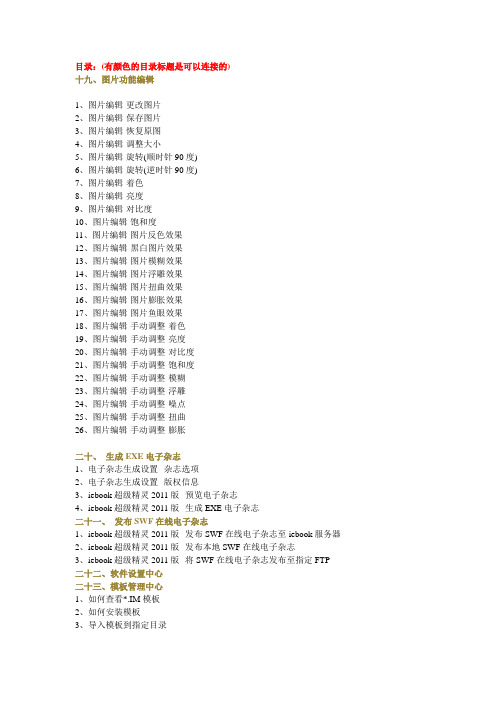
目录:(有颜色的目录标题是可以连接的)十九、图片功能编辑1、图片编辑-更改图片2、图片编辑-保存图片3、图片编辑-恢复原图4、图片编辑-调整大小5、图片编辑-旋转(顺时针90度)6、图片编辑-旋转(逆时针90度)7、图片编辑-着色8、图片编辑-亮度9、图片编辑-对比度10、图片编辑-饱和度11、图片编辑-图片反色效果12、图片编辑-黑白图片效果13、图片编辑-图片模糊效果14、图片编辑-图片浮雕效果15、图片编辑-图片扭曲效果16、图片编辑-图片膨胀效果17、图片编辑-图片鱼眼效果18、图片编辑-手动调整-着色19、图片编辑-手动调整-亮度20、图片编辑-手动调整-对比度21、图片编辑-手动调整-饱和度22、图片编辑-手动调整-模糊23、图片编辑-手动调整-浮雕24、图片编辑-手动调整-噪点25、图片编辑-手动调整-扭曲26、图片编辑-手动调整-膨胀二十、生成EXE电子杂志1、电子杂志生成设置--杂志选项2、电子杂志生成设置--版权信息3、iebook超级精灵2011版--预览电子杂志4、iebook超级精灵2011版--生成EXE电子杂志二十一、发布SWF在线电子杂志1、iebook超级精灵2011版--发布SWF在线电子杂志至iebook服务器2、iebook超级精灵2011版--发布本地SWF在线电子杂志3、iebook超级精灵2011版--将SWF在线电子杂志发布至指定FTP 二十二、软件设置中心二十三、模板管理中心1、如何查看*.IM模板2、如何安装模板3、导入模板到指定目录4、模板管理中心二十四、常见问题1、封面封底问:如何替换封面、封底?问:如何取消封面(封底)的阴影(订书针效果)?问:如何在封面、封底上导入SWF动画、特效、模板、视频?2、片头动画:问:为什么我制作的Flash导入杂志后,播放的速度比单独播放时快,怎样解决啊?问:为什么自制Flash片头不能跳转到杂志封面。
问:如何在编辑模式下也显示片头动画?问:为什么我的Flash片头导入iebook后一晃就跳转到封面了?问:自制的Flash片头不能居中显示,应该如何设置?3、电子杂志目录:问:如何修改目录模版跳转链接?问:如何自己用flash制作目录,跳转代码是?4、音乐设置:问:设置音乐后为什么听不到,但生成EXE电子杂志可以听到?问:iebook支持导入多首音乐不?可不可以对每页进行音乐设置?问:为什么我的MP3导入后不能播放,而我在本机用Windows Media Player可以播放。
H5制作工具iebook操作指南

H5制作工具iebook操作指南1、登陆iebook超级H5官方网站,注册新用户或者授权登陆:2、点击“超级APP”进入H5制作界面3、点击制作/发布,再点击免费获取制作码,通过手机获取H5制作码,输入制作码,可进入制作界面:4、选择模板,开始制作H5网页操作说明:删除:选中某个页面→单击删除→删除选中的页面生成我的模板:选中某个页面→单击生成我的模板→在选中的页面下,生成到我的模板复制:选中某个页面→单击复制→在选中的页面下,复制增加一个页面“+”:选中某个页面→单击“+”→在选中的页面下,增加一个空白页面5、选择及添加背景音乐说明:建议用户选择iebook超级H5提供的背景音乐上传背景音乐,注册音乐格式及大小:mp3格式,5M大小为佳目前,每个场景的背景音乐只有1首如何上传背景音乐说明:点击菜单栏“音乐”按钮即可进入音乐添加窗口,音乐可以从系统自带的“音乐库”和用户自己上传的“我的音乐”里选择,也可以插入音乐网络连接。
有时背景音乐不能自动播放怎么办?部分手机的场景背景音乐不能播放,这是由多种原因导致的:一方面跟手机有关,有的手机系统不支持对背景音乐流媒体的播放;另一方面也跟网络有关,网络不好或者网络设置里限制了流媒体播放,都有可能导致不播放背景音乐。
另外,注意下你的背景音乐要小一点,控制在5M左右,或使用系统自带音乐。
背景音乐的修改和删除操作:修改:点击编辑框右背景音乐编辑按钮(如图)中的“背景”即可进入背景音乐的编辑界面(重新选择背景音乐)删除:点击编辑框右背景编辑按钮(如图)中的“×”即可删除背景音乐6、添加视频组件视频组件整体功能说明说明:注意添加视频的来源及代码是否正确操作功能:添加视频代码:找到视频链接通用代码→输入代码增加视频操作:点击菜单栏“视频”按钮→进入视频添加窗口将“视频通用代码”输入到文本框即可完成添加(什么是通用代码?请在编辑时点击绿色字体进入详细解释)视频按钮编辑功能操作说明:右键点击文本,即可出现编辑框。
iebook详细教程
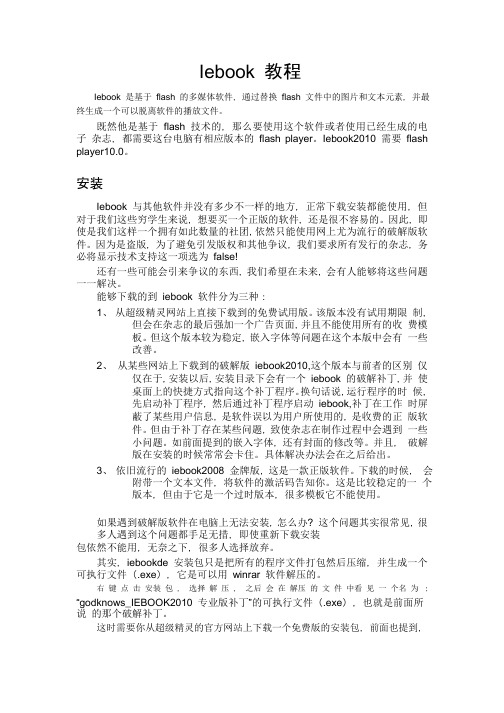
Iebook 教程Iebook 是基于flash 的多媒体软件,通过替换flash 文件中的图片和文本元素,并最终生成一个可以脱离软件的播放文件。
既然他是基于flash技术的,那么要使用这个软件或者使用已经生成的电子杂志,都需要这台电脑有相应版本的flash player。
Iebook2010需要flash player10.0。
安装Iebook 与其他软件并没有多少不一样的地方,正常下载安装都能使用,但对于我们这些穷学生来说,想要买一个正版的软件,还是很不容易的。
因此,即使是我们这样一个拥有如此数量的社团,依然只能使用网上尤为流行的破解版软件。
因为是盗版,为了避免引发版权和其他争议,我们要求所有发行的杂志,务必将显示技术支持这一项选为false!还有一些可能会引来争议的东西,我们希望在未来,会有人能够将这些问题一一解决。
能够下载的到iebook软件分为三种:1、从超级精灵网站上直接下载到的免费试用版。
该版本没有试用期限制,但会在杂志的最后强加一个广告页面,并且不能使用所有的收费模板。
但这个版本较为稳定,嵌入字体等问题在这个本版中会有一些改善。
2、从某些网站上下载到的破解版iebook2010,这个版本与前者的区别仅仅在于,安装以后,安装目录下会有一个iebook的破解补丁,并使桌面上的快捷方式指向这个补丁程序。
换句话说,运行程序的时候,先启动补丁程序,然后通过补丁程序启动iebook,补丁在工作时屏蔽了某些用户信息,是软件误以为用户所使用的,是收费的正版软件。
但由于补丁存在某些问题,致使杂志在制作过程中会遇到一些小问题。
如前面提到的嵌入字体,还有封面的修改等。
并且,破解版在安装的时候常常会卡住。
具体解决办法会在之后给出。
3、依旧流行的iebook2008 金牌版,这是一款正版软件。
下载的时候,会附带一个文本文件,将软件的激活码告知你。
这是比较稳定的一个版本,但由于它是一个过时版本,很多模板它不能使用。
iebook软件操作说明
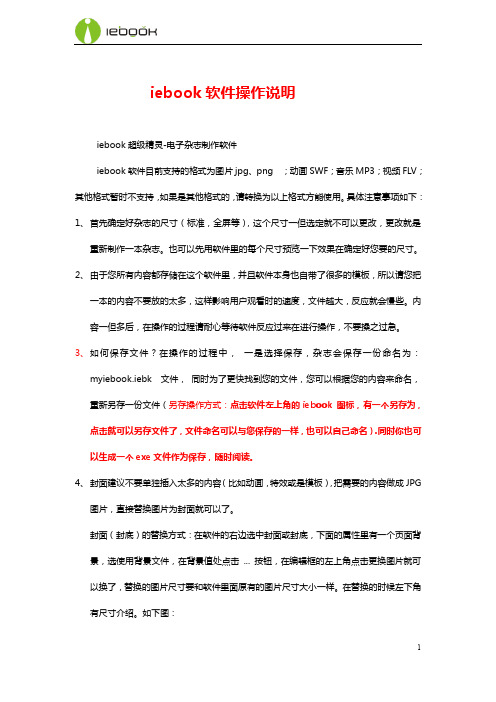
iebook软件操作说明iebook超级精灵-电子杂志制作软件iebook软件目前支持的格式为图片jpg、png ;动画SWF;音乐MP3;视频FLV;其他格式暂时不支持,如果是其他格式的,请转换为以上格式方能使用。
具体注意事项如下:1、首先确定好杂志的尺寸(标准,全屏等),这个尺寸一但选定就不可以更改,更改就是重新制作一本杂志。
也可以先用软件里的每个尺寸预览一下效果在确定好您要的尺寸。
2、由于您所有内容都存储在这个软件里,并且软件本身也自带了很多的模板,所以请您把一本的内容不要放的太多,这样影响用户观看时的速度,文件越大,反应就会慢些。
内容一但多后,在操作的过程请耐心等待软件反应过来在进行操作,不要操之过急。
3、如何保存文件?在操作的过程中,一是选择保存,杂志会保存一份命名为:myiebook.iebk 文件,同时为了更快找到您的文件,您可以根据您的内容来命名,重新另存一份文件(另存操作方式:点击软件左上角的iebook 图标,有一个另存为,点击就可以另存文件了,文件命名可以与您保存的一样,也可以自己命名).同时你也可以生成一个exe文件作为保存,随时阅读。
4、封面建议不要单独插入太多的内容(比如动画,特效或是模板),把需要的内容做成JPG图片,直接替换图片为封面就可以了。
封面(封底)的替换方式:在软件的右边选中封面或封底,下面的属性里有一个页面背景,选使用背景文件,在背景值处点击 ... 按钮,在编辑框的左上角点击更换图片就可以换了,替换的图片尺寸要和软件里面原有的图片尺寸大小一样。
在替换的时候左下角有尺寸介绍。
如下图:5、更换页面内容:A、暂时不要用软件里面的视频模板,如果需要插入视频,在软件右边选中版面,直接在插入菜单下面的FLV视频那里插入视频就可以。
视频大小控制在10M之内。
iebook超级精灵是专业制作电子书的软件,不是制作视频的软件,并且为了您的用户阅读顺畅,请尽量少放视频。
B、替换的图片和模板里面原的图片尺寸大小一样,在替换的时候左下角有尺寸介绍。
IEBOOK完美教程1
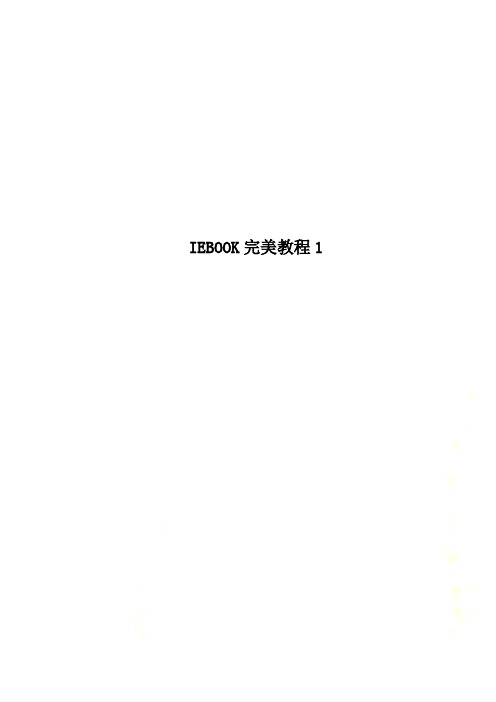
IEBOOK完美教程1目录:一、iebook超级精灵2011版简介1、欢迎使用iebook超级精灵2011版:2、iebook超级精灵2011技术:3、iebook超级精灵2011对系统的要求:4、安装/删除二、电子杂志常用文件格式介绍三、安装iebook超级精灵2011版四、启动运行iebook超级精灵2011版五、卸载iebook超级精灵2011版六、历史版本回顾1、中国最早开发iebook绿色电子杂志平台之一2、中国最早提出电子杂志diy平台概念及开发商之一3、中国最早提出企业电子杂志(画册、商刊)专业制作平台及开发商之一七、软件界面介绍1、iebook超级精灵2011版工作界面2、电子杂志标准界面功能介绍3、“开始”菜单界面介绍4、“插入”菜单界面介绍5、“生成”菜单界面介绍6、“视图”菜单界面介绍7、“帮助”菜单界面介绍8、“ie”快捷菜单界面介绍八、基本功能使用1、新建电子杂志组件2、新建自定义尺寸电子杂志3、如何打开文件(*.iebk)4、如何保存文件(*.iebk)5、如何另存文件(*.iebk)6、从模版新建杂志组件7、关闭当前文件(*.iebk)8、退出iebook程序九、ieook页面操作1、添加页面--添加单页2、指量添加空白页面3、复制/剪切/粘贴页面4、删除页面5、页面移动6、版面(页面)重命名7、输出元素(将页面元素输出为SWF)8、页面输出(将页面编译为*.im模板)十、替换电子杂志封面、封底十一、iebook组件属性1、电子杂志属性设置--设置主背景音乐2、电子杂志内页背景音乐设置3、电子杂志属性设置--页码显示模式4、电子杂志属性设置--设置目录页5、电子杂志属性设置--设置翻页声音6、电子杂志属性设置--杂志阴影深度7、电子杂志属性设置--显示iebook技术支持8、电子杂志属性设置--按钮置顶9、电子杂志属性设置--显示书脊厚度十二、版面(页面)属性1、电子杂志页面--显示页码2、电子杂志内页背景设置--页面背景3、电子杂志内页背景音乐设置4、电子杂志页面硬风格5、电子杂志页面遮罩6、电子杂志页面播放进度条十三、页面元素属性1、页面元素属性--X、Y坐标2、页面元素属性--水平/垂直缩放比例3、页面元素属性--透明度4、页面元素属性--旋转角度5、页面元素属性--延时播放(秒数)5、页面元素属性--超链接(http网页超链接、E-mail邮件超链接、目录跳转链接)十四、更换iebook电子杂志组件皮肤1、更换默认电子杂志组件皮肤2、更改皮肤的颜色和内容十五、片头动画编辑1、替换片头-导入片头动画模板2、替换片头-替换自定义片头动画3、替换片头-编辑片头动画4、替换片头-取消片头动画十六、目录模板编辑1、导入目录模板2、设置目录跳转3、目录内容编辑4、自定义目录十七、杂志内页模板编辑1、组合模板编辑2、页面背景3、图文模板编辑4、文字模板编辑5、多媒体模板编辑6、装饰模板7、特效模板十八、自定义导入内容1、自定义导入-导入自制页面(*.im)2、自定义导入-导入图片3、自定义导入-导入flash动画4、自定义导入-如何自由添加文字5、自定义导入-如何添加FLV视频6、自定义导入-如何添加附件十九、图片功能编辑1、图片编辑-更改图片2、图片编辑-保存图片3、图片编辑-恢复原图4、图片编辑-调整大小5、图片编辑-旋转(顺时针90度)6、图片编辑-旋转(逆时针90度)7、图片编辑-着色8、图片编辑-亮度9、图片编辑-对比度10、图片编辑-饱和度11、图片编辑-图片反色效果12、图片编辑-黑白图片效果13、图片编辑-图片模糊效果14、图片编辑-图片浮雕效果15、图片编辑-图片扭曲效果16、图片编辑-图片膨胀效果17、图片编辑-图片鱼眼效果18、图片编辑-手动调整-着色19、图片编辑-手动调整-亮度20、图片编辑-手动调整-对比度21、图片编辑-手动调整-饱和度22、图片编辑-手动调整-模糊23、图片编辑-手动调整-浮雕24、图片编辑-手动调整-噪点25、图片编辑-手动调整-扭曲26、图片编辑-手动调整-膨胀二十、生成EXE电子杂志1、电子杂志生成设置--杂志选项2、电子杂志生成设置--版权信息3、iebook超级精灵2011版--预览电子杂志4、iebook超级精灵2011版--生成EXE电子杂志二十一、发布SWF在线电子杂志1、iebook超级精灵2011版--发布SWF在线电子杂志至iebook服务器2、iebook超级精灵2011版--发布本地SWF在线电子杂志3、iebook超级精灵2011版--将SWF在线电子杂志发布至指定FTP二十二、软件设置中心二十三、模板管理中心1、如何查看*.IM模板2、如何安装模板3、导入模板到指定目录4、模板管理中心二十四、常见问题1、封面封底问:如何替换封面、封底?问:如何取消封面(封底)的阴影(订书针效果)?问:如何在封面、封底上导入SWF动画、特效、模板、视频?2、片头动画:问:为什么我制作的Flash导入杂志后,播放的速度比单独播放时快,怎样解决啊?问:为什么自制Flash片头不能跳转到杂志封面。
IEBOOK完美教程3
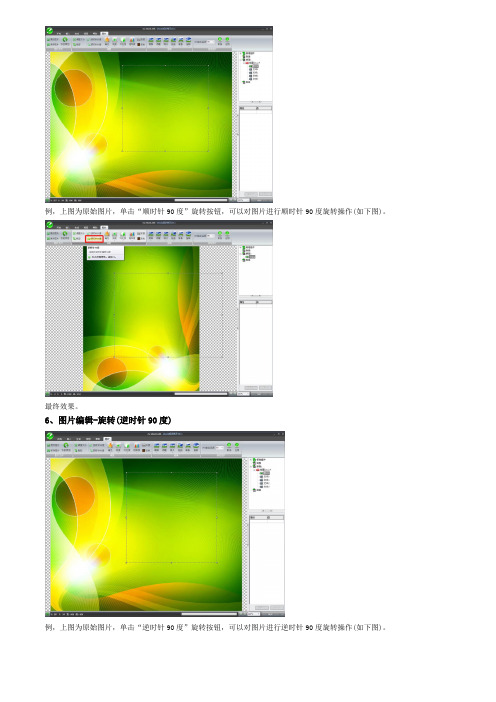
例,上图为原始图片,单击“顺时针90度”旋转按钮,可以对图片进行顺时针90度旋转操作(如下图)。
最终效果。
6、图片编辑-旋转(逆时针90度)例,上图为原始图片,单击“逆时针90度”旋转按钮,可以对图片进行逆时针90度旋转操作(如下图)。
最终效果。
7、图片编辑-着色例:上图为原始图片单击“着色”按钮,软件默认9种着色方案供选择(如下图);如果您觉得默认的9种着色方案不能完全表达您想要的效果,您可以手动对图片进行着色调整。
最终效果。
8、图片编辑-亮度例:上图为原始图片单击“亮度”按钮,软件默认9种方案供选择(如下图);如果您觉得默认的9种方案不能完全表达您想要的效果,您可以手动对图片进行亮度调整。
最终效果。
9、图片编辑-对比度例:上图为原始图片单击“对比度”按钮,软件默认9种方案供选择(如下图);如果您觉得默认的9种方案不能完全表达您想要的效果,您可以手动对图片进行对比度调整。
最终效果。
10、图片编辑-饱和度例:上图为原始图片单击“饱和度”按钮,软件默认9种方案供选择(如下图);如果您觉得默认的9种方案不能完全表达您想要的效果,您可以手动对图片进行饱和度调整。
最终效果。
11、图片编辑-图片反色效果例:上图为原始图片单击“反色”按钮,将图片进行反色处理(如下图);运用“反色”效果后的图片。
12、图片编辑-黑白图片效果例:上图为原始图片单击“黑白”按钮;弹出确认对话框,按“是”将图片转换为黑白图片;转换后的黑白图片。
13、图片编辑-图片模糊效果例:上图为原始图片单击“模糊”按钮,软件默认九种不同程度图片“模糊”效果供选择。
(如下图);如果您觉得默认的9种“模糊”方案不能完全表达您想要的效果,您可以手动对图片进行“模糊”调整。
相关链接:如何对图片进行手动“模糊”调整运用“模糊”效果后的图片。
14、图片编辑-图片浮雕效果例:上图为原始图片单击“浮雕”按钮,软件默认九种不同程度图片“浮雕”效果供选择。
(如下图);如果您觉得默认的9种“浮雕”方案不能完全表达您想要的效果,您可以手动对图片进行“浮雕”调整运用“浮雕”效果后的图片。
史上最完整的IEBOOK图文教程
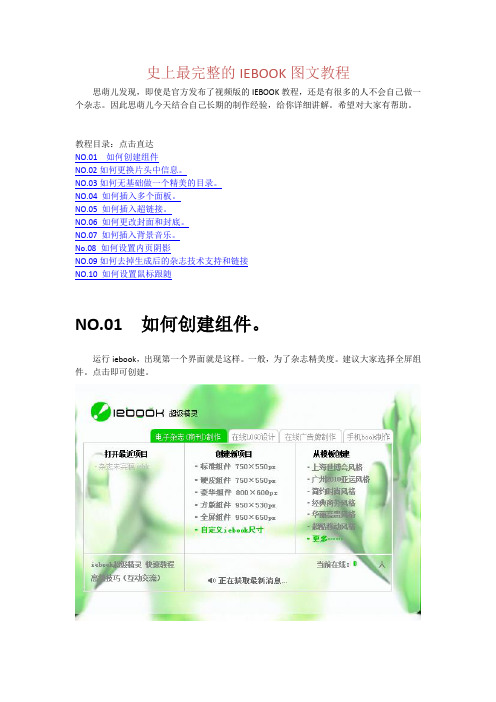
史上最完整的IEBOOK图文教程思萌儿发现,即使是官方发布了视频版的IEBOOK教程,还是有很多的人不会自己做一个杂志。
因此思萌儿今天结合自己长期的制作经验,给你详细讲解。
希望对大家有帮助。
教程目录:点击直达NO.01 如何创建组件NO.02如何更换片头中信息。
NO.03如何无基础做一个精美的目录。
NO.04 如何插入多个面板。
NO.05 如何插入超链接。
NO.06 如何更改封面和封底。
NO.07 如何插入背景音乐。
No.08 如何设置内页阴影NO.09如何去掉生成后的杂志技术支持和链接NO.10 如何设置鼠标跟随NO.01 如何创建组件。
运行iebook,出现第一个界面就是这样。
一般,为了杂志精美度。
建议大家选择全屏组件。
点击即可创建。
NO.02 如何更换片头中信息。
第一步完成以后,出现以下界面:大家点击箭头所指的加号,出现:,同样点击片头中的加号。
出现,首先我们右键点击图片3,然后选择输出元素,然后使用ps来编辑一个同样尺寸的图片,例如,思萌儿的是,作为版权和宣传杂志的logo用一下,大家不妨也使用这样的样式来制作一个。
,此时片头中,已经是这样的样子:但是同样的下面的那个链接不是我们需要的,中替换文本0到2,有些是白色的字体,因此无法看见,大家可以先把字体颜色调整成黑色,然后编辑,在换回白色。
具体的大家对比一下。
NO.03 如何无基础做一个精美的目录。
想必大家都知道了。
Iebook的目录模板少得惊人不说,一个个还难看得不行。
那么大家是否想要一个精美的无需操劳太多的目录呢?需要iebook模板编辑器?需要高深的flash软件应用知识?No,No!都不需要,大家需要的,只是点点鼠标,百度,下载各种精美的模板,然后拿来组合拼凑加工,如同摆积木一样简单!!!!心动了吗?came on!!第一步,大家老办法,点击插入,目录,然后选择一个模板,如同原来一样,思萌儿的目录精选目录5:点击组件面板里面它的加号,结构如下,其中,精选目录5和4分别对应着一下的内容:第二步,点击插入,组合模板,思萌儿这里作为例子的,是情路上拥有失恋的好处这一个模板,插入后,点击加号,同样,通过对比,可以发现红色方框中的地方不适合做目录构建,它对应的是,所以,点击右键,删除它。
在iebook软件里设置图片模糊效果教程

怎样在iebook超级精灵里设置图片模糊效果
不仅图像处理软件里有设置图片模糊效果,在iebook电子杂志制作软件里也是可以的哦。
软件里默认的9种模糊效果的值是从1到9的。
值都是小于10。
如果大家想把图片的模糊值设置得大一些。
也可以自定义哦。
接下来我就告诉大家怎样在iebook软件里设置图片的模糊效果吧。
首先还是要打开软件后,选择自己想要编辑的图片,进入iebook软件里的图片模式,看到软件的顶部有一个模糊按钮按钮。
如图:
单击软件里“模糊”按钮,软件有默认九种不同程度图片“模糊”效果供选择。
大家可以随便选择一种。
不过模糊值都是比较小的哦,都是小于10的,如图:
如果大家觉得默认的9种“模糊”方案不能完全表达自己想要的效果,可以手动对图片进行“模糊”调整。
在软件右边可以自己调整模糊值。
运用“模糊”效果后的图片。
给大家看一下效果图
对了,模糊值最大只能设置30哦。
不然模糊值太大了就看不见效果了,大家说是不是呢?。
- 1、下载文档前请自行甄别文档内容的完整性,平台不提供额外的编辑、内容补充、找答案等附加服务。
- 2、"仅部分预览"的文档,不可在线预览部分如存在完整性等问题,可反馈申请退款(可完整预览的文档不适用该条件!)。
- 3、如文档侵犯您的权益,请联系客服反馈,我们会尽快为您处理(人工客服工作时间:9:00-18:30)。
iebook超级精灵2010版 --> 图文教程!
电子杂志页面--显示页码
iebook超级精灵2010版 --> 显示页码
首先,选中相关设置的页面。
默认勾选了“显示页码”;
去掉“显示页码”前面的勾选;不显示页码编号。
ietogo B06
页面背景设置
电子杂志内页背景设置--页面背景设置方法:
iebook超级精灵2010版 --> 电子杂志内页背景设置-->
页面背景:故名意义就是电子杂志内页背景文件,iebook支持将SWF动画、JPG图片、PNG图片等格式文件设置为页面
背景。
在电子杂志生成时软件会自动截取动画背景文件第一帧作为翻页初始页。
<--插入模板前的空白页面
<--插入模板后的页面
为了使更换页面背景后效果更清晰明了,首先我们在“页面1”导入一个图文模版;
A.选中“页面元素”内“页面1”,激活“插入”菜单;
B.在“插入”菜单-->“图文”模板中选择“精美图片集合(16张)”模板,插入到“页面1”。
•无背景 (页面默认无背景)
默认“页面背景”为“无背景”,导入模板后以纯白色底显示,效果如上
图;- Top - •使用背景文件_SWF文件 (自定义导入 *.SWF \ *.jpg \ *.png 文件作为页面背景)
将SWF文件设置为页面背景
在页面背景选项框中选择“使用背景文件”
单击“...”弹出选择自定义文件对话框
选择SWF动画文件作为页面背景;单击“打开”;
/help/image/ie03_0287.jpg[/img]
操作完成,动感的背景配上炫丽的图文模板。
让您的电子杂志炫酷无
比。
- Top -
•使用背景文件*.JPG/PNG图片文件 (自定义导入 *.SWF \ *.jpg \ *.png 文件作为页面背景)
------------------------------------------------------------------------------------------------------
-------------
将JPG或PNG图片文件设置为页面背景
在页面背景选项框中选择“使用背景文件”
单击“...”弹出选择自定义文件对话框
选择JPG或PNG格式的图片文件作为页面背景;单击“打开”;
操作完成,效果如上
图。
•纯色填充 (给页面背景填充色值,颜色可以自定义选择)
------------------------------------------------------------------------------------------------------
---------------
在页面背景选项框中选择“纯色填充”
单击“三角形”下拉菜单选择颜色值,如果默认颜色值满足不了杂志视觉表现要求,您可以单击“...”弹出自定义颜
色选取框。
如选择颜色值,填充效果如上图。
